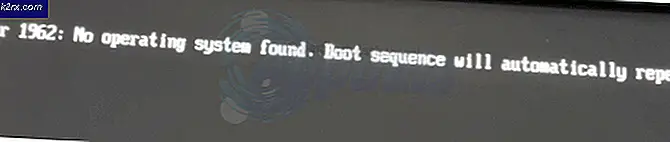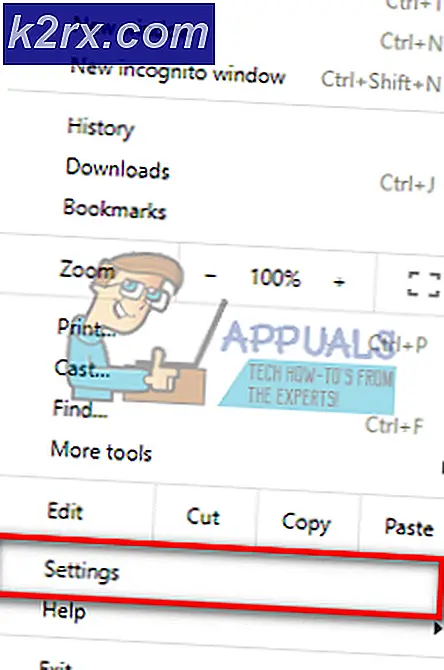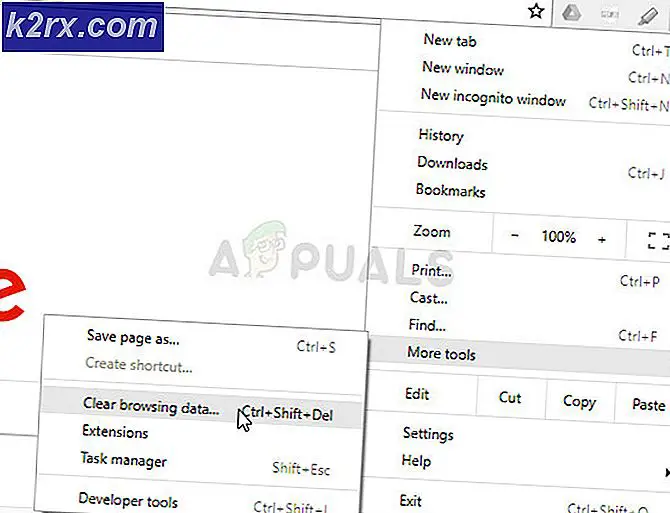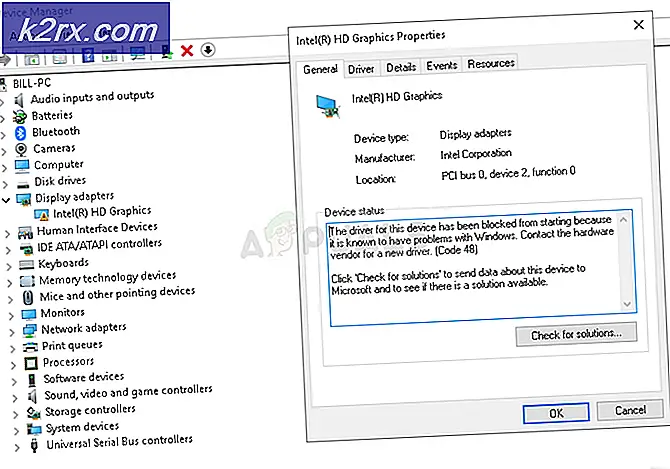Løsning: Kunne ikke åpne låsfil / var / lib / dpkg / lås
Å få det som ikke kunne åpne låsfilen / var / lib / dpkg / lås feilmelding kan være forvirrende fordi det kan være veldig bra å spørre om du er rot umiddelbart etterpå, selv om du kjørte en oppdateringskommando med sudo-prefikset. Denne feilkommandoen vil dukke opp på nesten alt som bruker pakkebehandleren apt-get. Enten du oppdaterer en stasjonær eller bærbar datamaskin som kjører en av de forskjellige versjonene av Ubuntu eller en Raspberry Pi med Raspbian Debian-spinnet, kan det hende du finner ut at det kan være et problem på noen av disse plattformene.
Likevel er løsningen ganske enkel. Du kan vanligvis ignorere noe som spør deg om du er rot og gå rett til hjertet av problemet, som er relatert til to prosesser som forsøker å få tilgang til en låst fil samtidig.
Metode 1: Sørg for at sudo kan få tilgang til alle deler av kommandoen
Hvis du skulle kjøre sudo apt-get oppdatering && apt-get oppgradering, kan du få denne feilen fordi den andre prosessen ikke har riktig autorisasjon til å få tilgang til filen / var / lib / dpkg / lock.
Prøv istedenfor å kjøre sudo apt-get update && sudo apt-get oppgradering for å se om det gjør noen forskjell. Hvis det gjør det, er problemet ditt allerede løst, og det var bare fordi du ikke ga den andre prosessen tilstrekkelige tillatelser for å få tilgang til filen. Husk at denne kommandoen oppdateres og deretter oppgradere alle pakkene dine, så det kan be deg om å godkjenne det, og det kan ta en stund å kjøre.
Ellers er problemet allerede fullstendig håndtert, og du trenger ikke å gjøre noe annet.
Metode 2: Fjerne / var / lib / dpkg / lock-filen
De som bruker curl, wget eller en annen kommando som laster ned en fil diskret, må også forordere den kommandoen med sudo hvis de skal jobbe fra Raspbian siden dette får plass til å komme i noen tilfeller. De som jobber med ren Debian, Xubuntu, Lubuntu, Linux Mint og andre lignende desktop / laptop-orienterte, trenger ikke å bekymre seg for dette, men det kan være verdt et forsøk.
PRO TIPS: Hvis problemet er med datamaskinen eller en bærbar PC / notatbok, bør du prøve å bruke Reimage Plus-programvaren som kan skanne arkiver og erstatte skadede og manglende filer. Dette fungerer i de fleste tilfeller der problemet er oppstått på grunn av systemkorrupsjon. Du kan laste ned Reimage Plus ved å klikke herHvis dette fortsatt ikke fungerte, må du kanskje kontrollere at du ikke har noe annet program som prøver å få tilgang til filen mens du kjører oppdateringen. Prøv å bruke sudo lsof / var / lib / dpkg / lås for å se om andre prosesser kjører som har den åpne. Skulle du ha det åpnet opp et sted, kan du bare lukke programmet.
Husk at å ha lese og skrive tilgang for et program for å åpne denne filen betyr i tillegg at programmet må ha root privilegier, så du trenger root privilegier for å lukke programmet. Du kan til og med prøve å se gjennom Task Manager-programmet hvis du bruker et grafisk skrivebordsmiljø som støtter denne funksjonen. Bare høyreklikk på den fornærmende prosessen og lukk hvis du har tillatelsene til å gjøre det. Prøv kill- eller killall-kommandoene fra kommandolinjen også.
Du kan nå prøve å kjøre dine apt-get-kommandoer igjen og se om det skiller seg ut, men du må ikke gjøre noe annet hvis det hadde det. Hvis du fortsatt har problemer, kan du prøve å fjerne låsfiler på en enkel måte. Selv om dette bør sees på som en siste utvei, forårsaker det vanligvis ikke noen problemer knyttet til apt-get-programmet. Du vil fortsatt utstyre andre metoder før du gjør dette, siden det kan rote med apt-systemet.
Rebootering hjelper noen ganger, men hvis du er på en stadig på server eller en Raspbian-enhet, kan dette ikke være et levedyktig alternativ. Prøv å kjøre sudo rm / var / lib / dpkg / lås && sudo rm / var / lib / apt / lister / lås, som frigjør de spesifikke filene som passer til å se på når du kjører den. Pass på å være forsiktig med navnene på disse filene, siden kjører rm som rot er destruktiv.
Forutsatt at du har gjort det etter at du bare har uttømt de andre alternativene, kan du prøve å kjøre oppdateringskommandoene igjen og se hva som skjer. Du bør ikke ha noen andre problemer fordi filene ikke lenger eksisterer på det tidspunktet, selv om apt-get-rutinene vil kunne gjenoppbygge dem mens de kjører.
PRO TIPS: Hvis problemet er med datamaskinen eller en bærbar PC / notatbok, bør du prøve å bruke Reimage Plus-programvaren som kan skanne arkiver og erstatte skadede og manglende filer. Dette fungerer i de fleste tilfeller der problemet er oppstått på grunn av systemkorrupsjon. Du kan laste ned Reimage Plus ved å klikke her